在编辑Word文档时,我们可能会遇到下面的问题:文档打开后,无法显示出输入法状态栏,按输入法切换快捷键也没有反应。这篇文章就跟大家分享一下解决办法。操作步骤:1.打开Word文档后......
2022-05-07 417 word无法显示输入法
现在主流简历风格都是图文并茂型,在使用word排版时,需要掌握的知识点有:形状的插入与编辑,文本框的使用,文本框结合表格的使用,图片的插入,效果图如下:
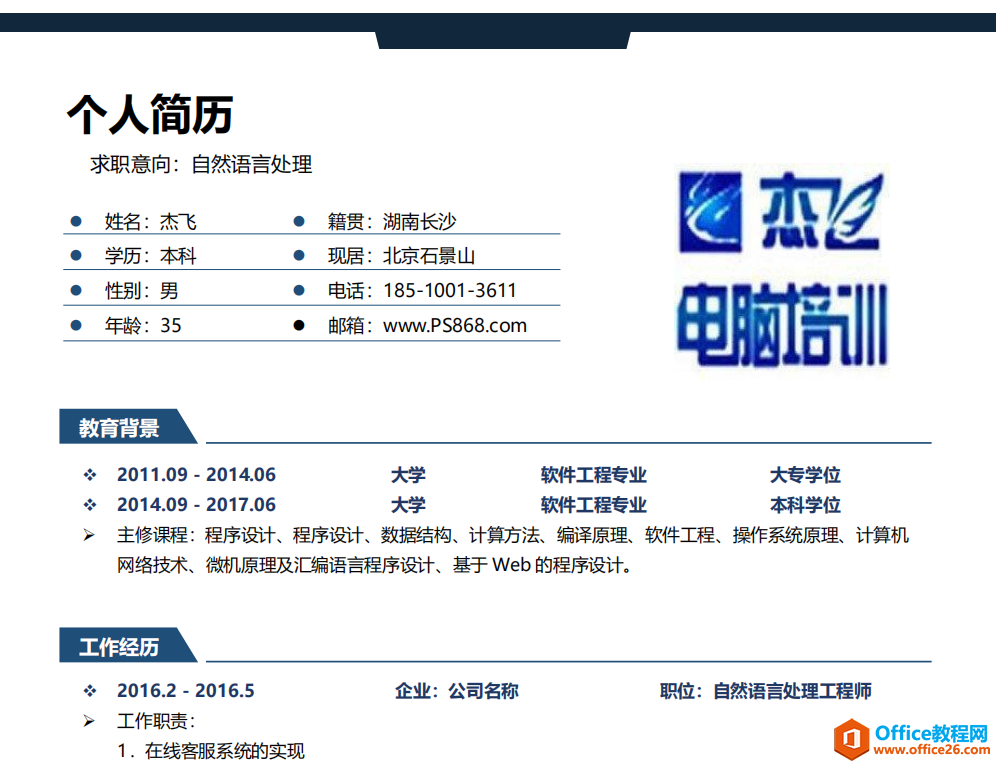
第一步:通过插入形状,先绘制矩形与梯形,然后对绘制后的图形改变填充颜色,并对梯形改变为方向,默认在word程序中梯形向上。
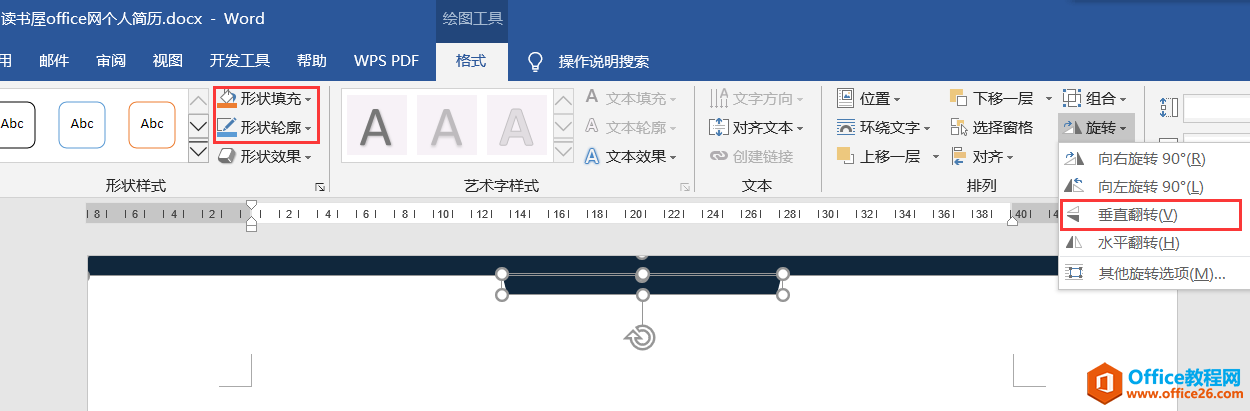
第二步:绘制两个文本框并输入内容,并改变字体、大小,段落对齐方式统一改为居左对齐,然后按shift键同时把两个文本框选定,设置格式对齐,并且设置文本框为无填充,无轮廓。
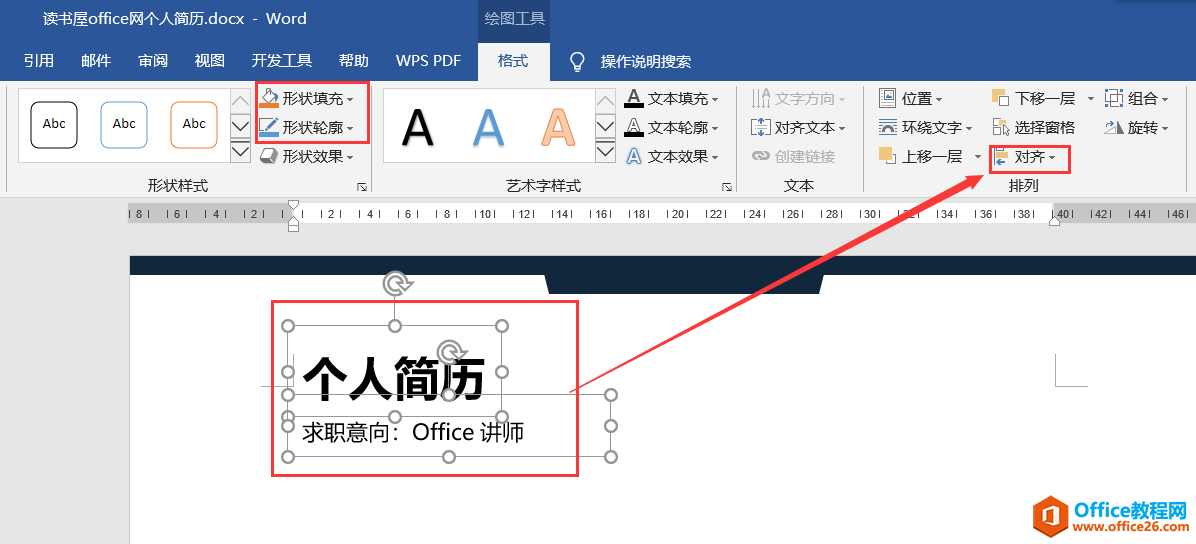
第三步:个人简介信息是每一行的文字下边都有一条线,而且还很均匀,而且还可以在任意位置出现,那么这个Word排版实例主要知识点就是先绘制一个文本框,然后在文本框里面绘制表格,然后调整表格的大小,并对表格设置边框。
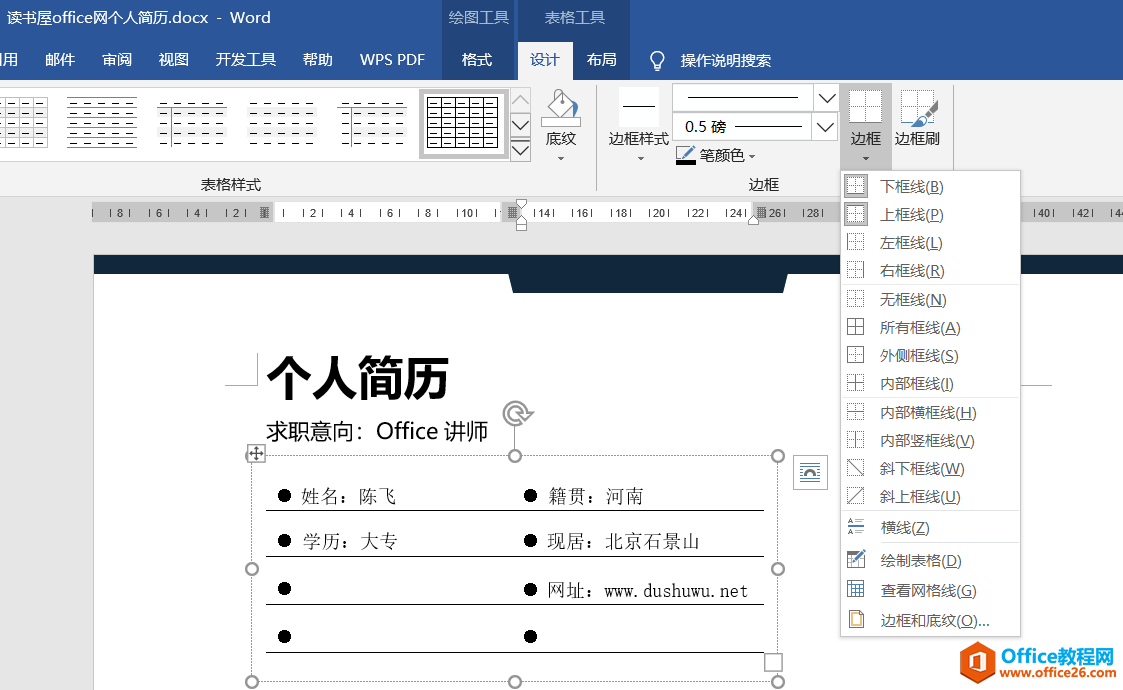
在文本框插入的表格是四行两列,简介信息前边的圆形,可以通过“插入”—“符号”进行插入,先把边框改成无框线,然后再单击下框线与内部横框线。
第四步:先把光标定位在空白处,然后插入图片,对插入图片先改变环绕方式为:四周型,然后调整大小,并把图片移动到合适位置。

第五步:绘制倾斜矩形,默认是没有倾斜矩形的,先绘制一个矩形,然后通过“绘图工具”—“编辑形状”—“编辑顶点”,然后在形状上出现的红色点上拖动即可。最后再绘制文本框与直线即可。
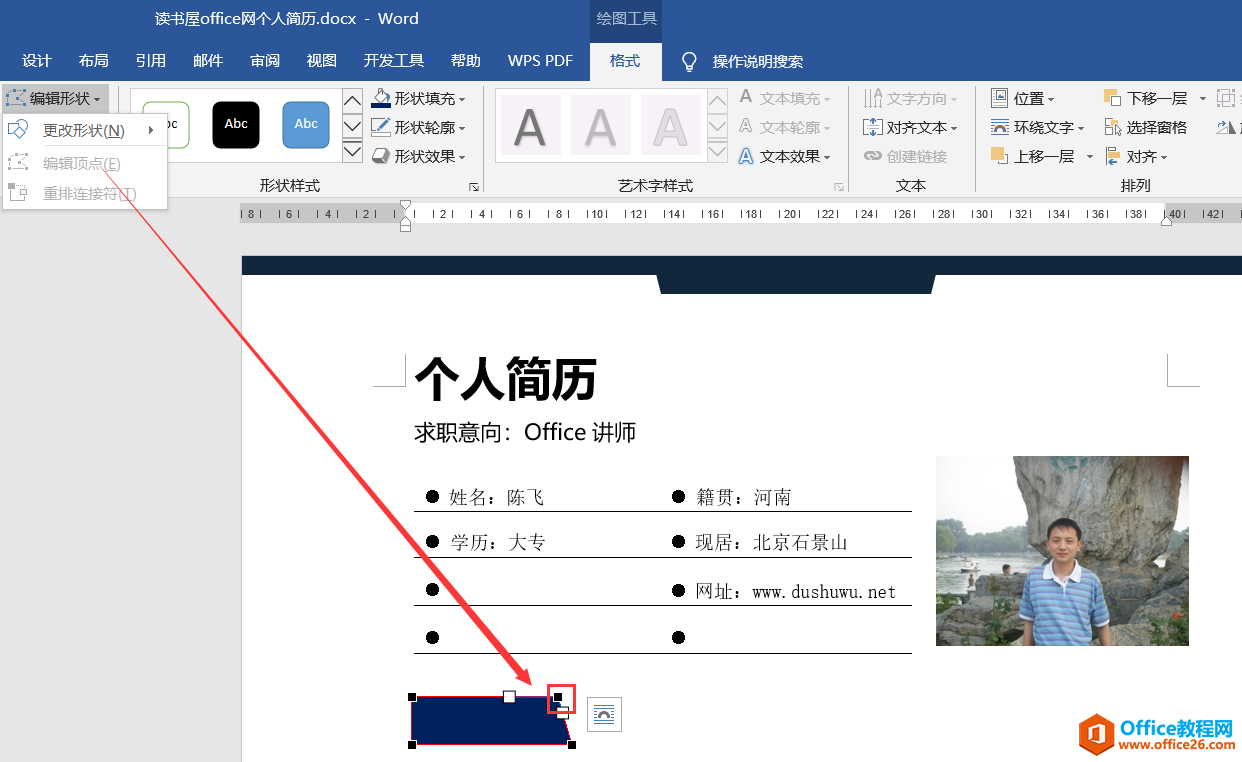
第六步:下方各行内容对齐,还是通过绘制文本框后,再绘制表格,最后对表格去掉框线即可。
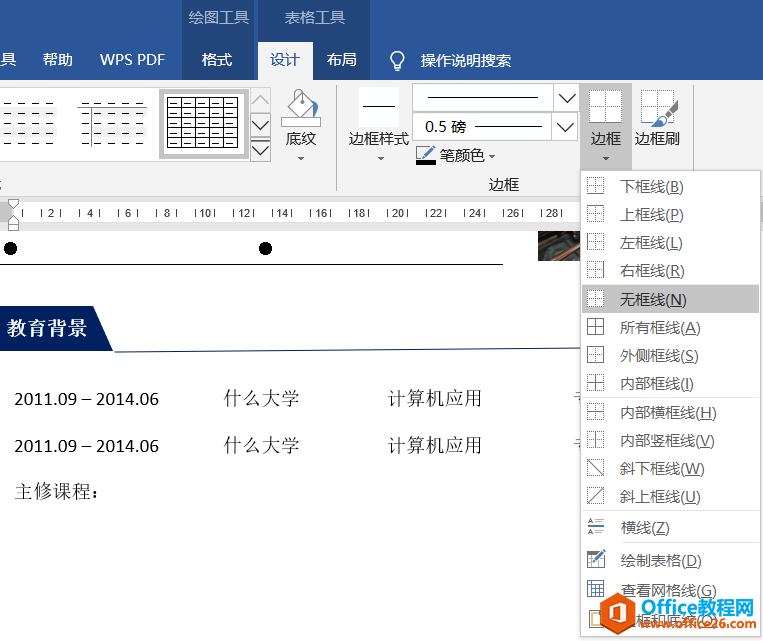
相关文章

在编辑Word文档时,我们可能会遇到下面的问题:文档打开后,无法显示出输入法状态栏,按输入法切换快捷键也没有反应。这篇文章就跟大家分享一下解决办法。操作步骤:1.打开Word文档后......
2022-05-07 417 word无法显示输入法

人民币符号为,书写顺序为:先写大写字母Y,再在竖划上加上二横,即为,读音为:yun(音:元)。今天,小编给大家分享几个在word中打人民币符号的方法。搜狗输入法输打人民币符号第一......
2022-05-07 286 Word人民币符号

分两步来完成。①合并成一页第一种情况,如果两页的文档是在同一个文档中,那么,你可以通过设置纸张的大小来使得新的一页里能容下原来两页的内容。如果不必打印,那么可以自行设......
2022-05-07 156 word文档两页合并成一页